Kuidas muuta Androidi klaviatuuri
Mida teada
- Minema Seaded > Süsteem > Keeled ja sisend. Puudutage Virtuaalne klaviatuur ja vali oma klaviatuur.
- Klaviatuuride vahel saate vahetada, valides enamiku klaviatuurirakenduste allservas oleva klaviatuuriikooni.
See artikkel kirjeldab, kuidas muuta Androidi vaikeklaviatuuri ja kuidas vahetada klaviatuuride vahel. Allolevad juhised kehtivad Android 10, 9.0 (Pie) või 8.0 (Oreo) nutitelefonidele ja peaksid töötama olenemata sellest, kes teie Android-telefoni valmistas: Samsung, Google, Huawei, Xiaomi jne.
Kuidas muuta vaikeklaviatuuri
Pärast Androidi klaviatuuri (või isegi rohkema) allalaadimist käivitage see installimise lõpuleviimiseks. Enamik rakendusi juhendab teid läbi klaviatuuri lubamise ja selle vaikeseadeks määramise, kuid seda on lihtne teha ka käsitsi.
Minema Seaded.
Kerige alla ja puudutage Süsteem > Keeled ja sisend. (Samsung Galaxy nutitelefonides minge aadressile Seaded > Üldine juhtimine > Keel ja sisend.)
-
Puudutage jaotises Klaviatuurid Virtuaalne klaviatuur. (Samsungis puudutage Ekraanil olev klaviatuur, seejärel puudutage vaikeklaviatuuri.)

Puudutage Klaviatuuride haldamine.
-
Lülitage sisse lüliti selle klaviatuuri kõrval, mida soovite kasutada. Lülitage Samsungi telefonis sisse Kuva klaviatuuri nupp kui soovite lihtsalt klaviatuuride vahel vahetada.
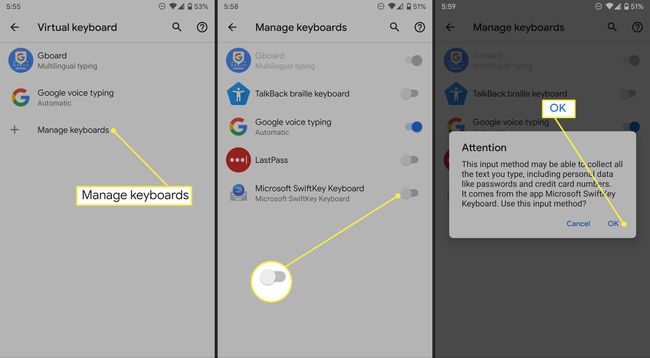
Klaviatuuri lubamisel võib ilmuda hoiatus, mis teavitab teid, et see võib koguda teie sisestatud teksti, sealhulgas isiklikku teavet. Puudutage Okei. Rakendused koguvad seda teavet automaatseks parandamiseks, et ennustada, mida te sisestate. Selleks võib rakendus salvestada e-kirju, tekstsõnumeid, veebiotsinguid ja paroole.
Kuidas Androidi klaviatuuride vahel vahetada
Android ei sea piiranguid sellele, kui palju klaviatuurirakendusi kasutajad saavad alla laadida. Kui teil on rohkem kui üks klaviatuur, mida soovite kasutada; neid on lihtne vastavalt vajadusele vahetada. Näiteks võib teil olla klaviatuur, mida eelistate tööasjade jaoks, teine sõpradele, kolmas rumalate GIF-ide jaoks ja võib-olla mõni muus keeles. Võib ka eelistada häältrükkimine ehk kõne tekstiks mõne stsenaariumi korral.
Käivitage rakendus, millesse soovite sisestada.
Klaviatuuri kuvamiseks toksake.
Puudutage paremas alanurgas olevat klaviatuuriikooni.
-
Valige loendist klaviatuur.

Teisele klaviatuurile lülitumiseks korrake neid samme.
Androidi klaviatuuri lubade vaatamine
Et näha, millised load olete klaviatuurirakendusele andnud, minge aadressile Seaded > Rakendused ja märguanded. Puudutage Vaadake kõiki rakendusi ja valige loendist klaviatuurirakendus. Vaadake lubade alt: kui seal on kirjas, et õigusi pole antud, ei pea te midagi muud tegema. Vastasel juhul näete numbrit. Puudutage load et näha, millised on lubatud ja millised keelatud.
Lisateavet selle kohta, mida rakendus kogub, leiate Google Play poe kirjest või ettevõtte veebisaidilt.
